软件介绍
Codesoft7中文破解版是一款广受欢迎的标签设计打印软件,提供了多种条码类型和数据源类型,并且支持包括WINDOWS在内的多个操作系统,让用户可以轻松地创建和打印各种类型的条码标签,并且无需担心老电脑上无法使用这款软件,只要你的电脑能够连接标签打印机,这款软件就能将你向导标签打印出来。
Codesoft7操作也非常简单,只需简单的几步操作,就可以在CodeSoft中创建和打印用户需要的条码标签。并且还具有可视化模式、可变字段能力等许多使用的功能,让玩家在打印标签前可让你查看和编辑可变字段各和其他数据,真正做的所见即所得。
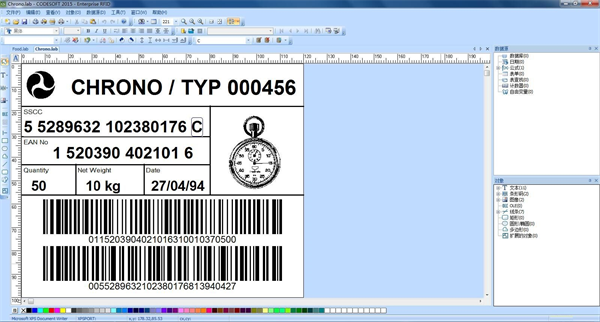
软件特色
1、支持多种条码类型:
CodeSoft支持包括一维条码、二维条码(如QR码)在内的众多条码类型,满足各种应用场景的需求。
2、强大的设计功能:
CodeSoft提供了丰富的设计工具,用户可以方便地调整条码尺寸、颜色、间距等属性,还可以添加文字、图形等元素,打造个性化的条码。
3、高效的批量处理:
CodeSoft支持从数据库或文本文件导入数据,方便地进行批量生成和打印条码,大大提高工作效率。
4、灵活的打印选项:
CodeSoft兼容多种品牌和型号的打印机,支持标签纸、热敏纸等不同材质的打印介质,满足多样化的打印需求。
5、易于学习和使用:
CodeSoft界面友好,操作简便,即使是初次接触条码打印的用户也能快速上手。
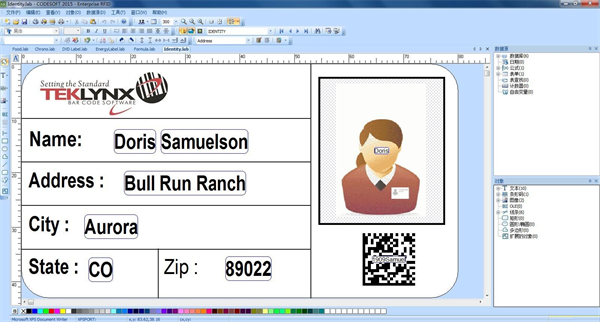
软件亮点
第一:输入速度快,与键盘输入相比,条形码输入的速度是键盘输入的5倍。并且能实现“即时数据输入”。
第二:可靠性高,键盘输入数据出错率为三百分之一,利用光学字符识别技术出错率为万分之一,而采用条形码技术误码率低于百万分之一。
第三:采集信息量大,利用传统的条形码一次可采集几十位字符的信息,二维条码更可以携带数千个字符的信息,可以包含图形或汉字,并有一定的自动纠错能力。
第四:灵活实用,条形码标识既可以作为一种识别手段单独使用,也可以和有关识别设备组成一个系统实现自动化识别,还可以和其他控制设备联接起来实现自动化管理。
另外,条形码标签易于制作,对设备和材料没有特殊要求,识别设备操作容易,不需要特殊培训,且设备也相对便宜。 目前国内有很多优秀的条形码打印软件,其中LC标签打印软件以合理的价格、简易的操作、快速的打印深得商家喜爱,软件配合普通打印机即可打印专业的条形码标签。
Codesoft7中文破解版常见问题
条形码生成规则有几种?
条形码生成规则通常包括以下几种:
1. EAN-13码规则
EAN-13码是一种13位数字的条形码,由12位数据码和1位校验码组成。其中,前3位数字表示国家或地区代码,后9位数字表示商品编码。EAN-13码的校验码计算方法是采用第一位数字乘以3、第二位数字乘以1、第三位数字乘以3、第四位数字乘以1,以此类推,最后将所得的和对10取模,然后用10减去余数得到校验码。
2. Code 128码规则
Code 128码是一种高密度的条形码,它可以表示数字、字母、符号等各种字符。Code 128码的长度没有固定的限制,它由一个起始字符、数据字符和一个校验码组成。Code 128码的校验码计算方法是将所有数据字符的ASCII码相加,然后将所得的和对103取模,最后得到校验码。
3. Code 39码规则
Code 39码是一种常用的条形码,它由数字、字母、符号等各种字符组成。Code 39码的长度没有固定的限制,它由一个起始字符、数据字符和一个校验码组成。Code 39码的校验码计算方法是将所有数据字符的ASCII码相加,然后将所得的和对43取模,最后得到校验码。
4. QR码规则
QR码是一种二维码,它可以表示更多的信息,包括文本、网址、电话号码、电子邮件地址等。QR码的长度没有固定的限制,它由一个起始字符、数据字符和一个校验码组成。QR码的校验码计算方法是将所有数据字符的值相加,然后将所得的和对255取模,最后得到校验码。
Codesoft7中文破解版使用方法
一、设置页面
首先在设计标签之前,要根据标签的大小来设置要打印的页面格式。启动CodeSoft软件,会弹出新建空白文档标签向导对话框,按照向导操作即可新建空白文档。在软件的工具栏上点击页面设置按钮,会弹出页面设置对话框(如下图所示),一共有五个项目:备料、标签、页面、边距、RFTag,这里可以对这五个选项的默认设置进行调整。
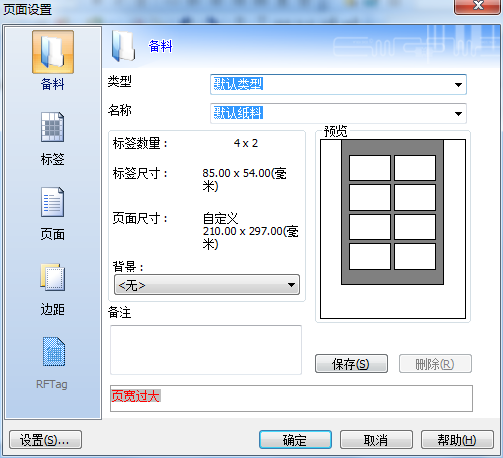
图1:页面设置对话框
提示:
(1)设置的标签大小应该跟实际的标签大小一致,纸张因为有页边距,所以比实际大小要大一些!
(2)创建页面后,需要先选择打印机。具体添加打印机教程可参考:CODESOFT 2015如何选择打印机。
二、创建条形码
CODESOFT软件提供了大量适应行业要求的符号,以及创建二维条形码的选项,用户可以用它快速创建条形码,具体步骤如下:
1.在左侧设计工具栏中,单击条形码生成工具(Barcode generation tool),或者选择“对象”——“条形码”。
2.单击工作区内部,此时会弹出“新建条码对象”对话框。(本文小编以创建Code 128码为例)
3.从 左侧“符号表示法”选项中,选择所需条形码,在右侧输入数据源内容,单击下一步。
4.在弹出的对话框中,根据要求设置条码对象属性,例如(高度、狭窄条宽度、旋转角度等),经过以上设置后,单击完成即可完成条码的创建。您可以在文档中选中条码对其大小位置进行拖动修改。
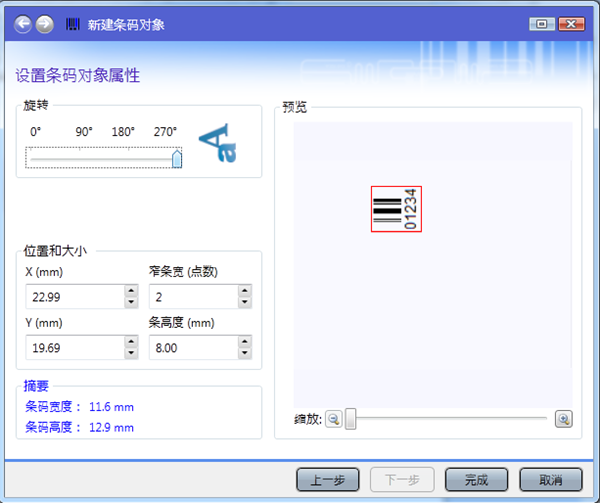
图2:创建条码
三、录入文字
制作条码标签时,经常会需要在标签中写入文本来表达一些关键信息,这时可以用CODESOFT插入文本对象,具体步骤如下:
1.运行打开CODESOFT 2015软件工作界面,在CODESOFT 2015的设计工具栏中,点击文本对象文本创建按钮图标,鼠标移动到您想在标签中放置文本对象的理想位置,然后单击,将弹出“新建文本对象”对话框。
2.在“新建文本对象”对话框中设置文本对象内容,即在“数据源”下方的输入框中,输入您要表达的文本内容,然后单击下一步。
3.进入“设置文本对象的字体属性”界面,显而易见,在此您需要对您的文本对象进行字体属性设置,以便标签更完善并符合要求。设置完成后,单击下一步。
4.进入“设置文本对象段落属性”对话界面,您可以根据要求设置文本对象的对齐方式及位置等。设置完成后,单击完成,CODESOFT 2015文本对象创建完成。
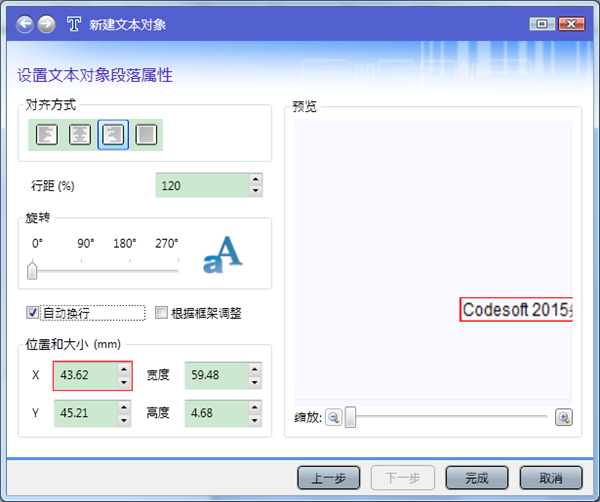
图3:设置文本对象属性
四、绘制线条
在CODESOFT进行标签设计时,经常会需要创建除条码,文本对象除外的一些对象,那就是形状对象。比如可以绘制线条,具体步骤如下:
1. 单击设计工具栏中的直线工具,或选择对象——形状——线条。
2. 单击工作区内部,按住鼠标左键的同时移动鼠标,即可画出一条直线。
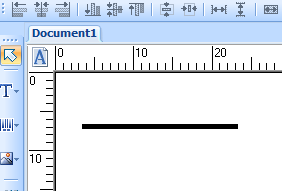
图4:绘制线条
五、打印
创建完一个标签后,就是打印了,直接点击工具栏上的打印按钮,然后输入相应的打印份数,点打印就可以打印处相应的标签数量了。















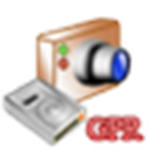
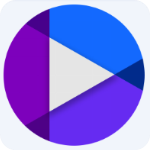

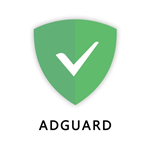

























 浙公网安备 33038202002266号
浙公网安备 33038202002266号